Hoe foto's downloaden van iPhone naar pc? Om tegemoet te komen aan uw uiteenlopende behoeften voor het downloaden van foto's van iPhone naar pc, hebben we u 4 methoden voorbereid met gedetailleerde instructies om al uw foto's soepel naar pc te importeren Windows 7, Windows 8, Windows 10.
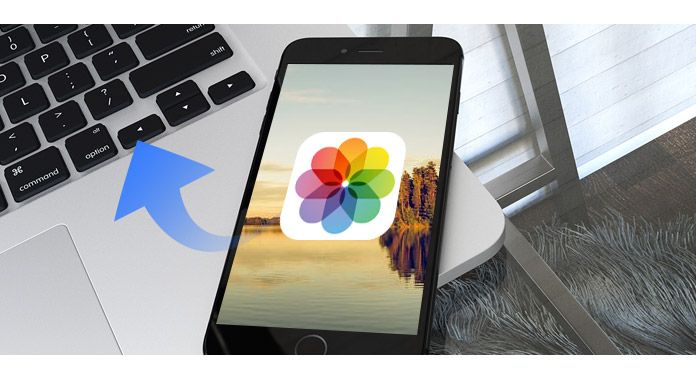
Als het gaat om het downloaden van foto's van iPhone naar pc, bent u op de juiste plek. Dit deel laat je zien hoe je het moet gebruiken FoneTrans, de meest efficiënte manier om foto's van iPhone naar Windows-pc te downloaden.
Stap 1 Download en installeer FoneTrans op uw pc. Verbind je iPhone met de computer via een USB-kabel.

Stap 2 Klik op "Foto's" in het linkermenu.

Stap 3 Klik op het fotoalbum in de interface, kies de mappen met foto's die u wilt exporteren en klik op de knop "Exporteren naar"> "Exporteren naar pc" om foto's van iPhone naar pc te downloaden.
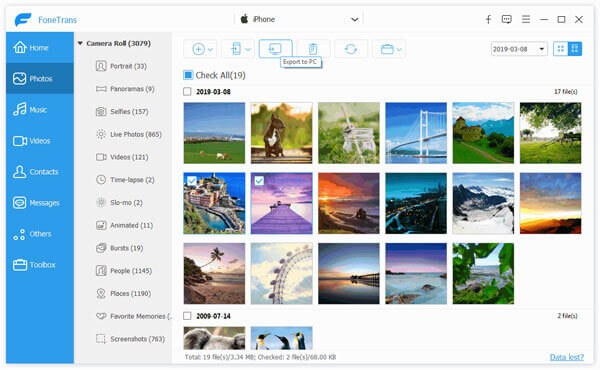
Foto's-app toegevoegd door Microsoft stelt gebruikers in staat om eenvoudig foto's over te zetten van iPhone naar Windows 10-computer.
U zult ook graag lezen: Top 20 fotobewerkingsprogramma's voor iPhone.
Met Windows AutoPlay kunt u veel inhoud openen, zoals foto's, video's, muziek van mobiele apparaten, stuurprogramma's, cd's of dvd's. De functie van AutoPlay is vergelijkbaar op Windows 7/8/10. De AutoPlay zou automatisch verschijnen wanneer u op uw iPhone op pc aansluit. We zullen een voorbeeld nemen van het gebruik van AutoPlay om foto's van iPhone naar pc te downloaden.
Stap 1 Schakel AutoPlay in op uw Windows 7: Klik op "Start Menu"> "Configuratiescherm"> "Zoeken naar AutoPlay"> "AutoPlay"> Schakel "Gebruik AutoPlay voor alle media en apparaten" in.
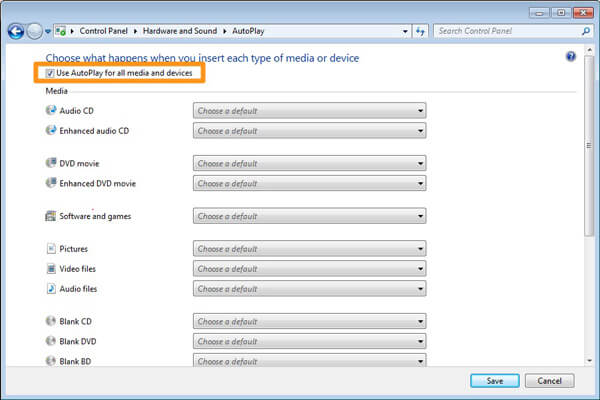
Stap 2 Sluit aan op je iPhone. U zou moeten opmerken dat uw iPhone rechtsonder op het scherm is aangesloten.
Stap 3 Kies in het pop-upvenster Automatisch afspelen de optie "Foto's en video's importeren". Een melding zegt dat de computer nieuwe foto's heeft gevonden. Klik op "Importeren" om foto's van de iPhone naar uw Windows-pc te downloaden.

Stap 1 Verbind de iPhone met Windows 10 via een USB-kabel en start de Photos-app op de computer.

Stap 2 Klik op de knop "Importeren" in de rechterbovenhoek van de Foto's-interface. Selecteer de afbeeldingen die u wilt importeren en klik op "Importeren" om foto's over te zetten van iPhone naar Windows 10.

Een andere handige manier om foto's van iPhone naar pc te downloaden, is door één cloudservice te gebruiken, Dropbox. Om foto's van iPhone naar pc te downloaden met Dropbox, moet je eerst de cloudservice downloaden en installeren op zowel je iPhone als pc. Maar je moet weten dat Dropbox je 2 GB gratis opslagruimte geeft.
Mis het niet: Foto's importeren van iPhone naar pc.
Stap 1 Maak een account aan voor Dropbox. Start vervolgens de Dropbox-app op je iPhone en upload de foto's van de iPhone naar Dropbox.
Stap 2 Start Dropbox-desktopsoftware op uw pc en log in met hetzelfde account op uw iPhone Dropbox. Download de foto's naar de pc die u zojuist vanaf uw iPhone hebt geüpload. Dat is gebeurd, het is je gelukt om foto's van iPhone naar pc te downloaden
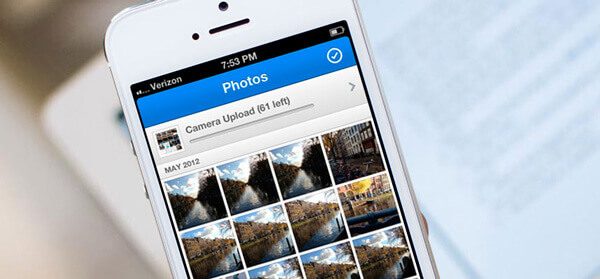
In dit artikel laten we u vier manieren zien om u te helpen foto's van iPhone naar pc te downloaden. Als u een beter idee heeft over hoe u foto's van iPhone naar pc kunt downloaden, kunt u ons dat vertellen.